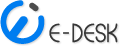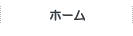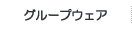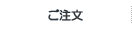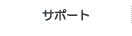ショップ情報の設定
1. ショップ名の設定
- ショップ名入力: 登録されるショップ名
ショップのトップページ下段のCopyright xxxxxx All right reserved.の xxxxxx に表示されます。
- タイトル入力: ブラウザの左上段に表示される情報
ソースには <title> ショップタイトル </title> のように挿入されます。

|
2. 会社基本情報設定
- 管理者情報: 実際に登録申請を行った方の情報を入力
- 会社情報: 商品を実際に販売する会社の情報を入力

|
3. SEO管理
検索エンジンによる検索結果で、自社Webサイトをできるだけ上位に表示させるために、 様々なアプローチでWebサイトを最適化する手法です。
ショップのページ別に設定することができます。
- 各SEO設定を行いたい箇所の「設定」ボタンをクリック
- 内容を入力後、下部の「確認」ボタンをクリックすると登録が完了
- 設定が完了すると表示ステータスが「未設定」から「設定」に変更される
- ブラウザータイトル: ブラウザーの上段部分に表示される文字
- メタタグ: Keyword: 検索エンジンにてページを検索されたい用語を登録
- 複数登録する場合には「,」半角のカンマを使用
- メタタグ: Description: 検索用語に対しての説明文を入力するフォーム
- メタタグ: Author: ショップの管理者の名前を入力するフォーム
- ボディタグ直下メッセージ: Body直下にメッセージを入力する事により、検索エンジンでのキーワードに活用する事が可能
- メタタグについては、自動的に<HEAD>内に挿入される

|
4. お問い合わせ先設定
顧客応対に必要な基本情報を入力します。
- ブラウザータイトル: 顧客対応の為のメール設定を行う項目
- 「お問い合わせメール」にメールアドレスを設定すると、全ての自動配信メールがお問い合わせメールに送信される
- 「注文メール」にメールアドレスを入力すると、注文メールを指定したメールアドレスで受信する事が可能
- 「注文メール」では、「配送完了」や「入金完了」の自動配信メールは含まれない、ショップでのお問い合わせメールや注文メールが入力したメールで受けるようになる
- 電話でのお問い合わせ先を記述する際に利用
テンプレートを利用している場合には、項目を非表示にする事ができません。
記載を行わない場合には電話番号登録項目に「電話での受付は行っておりません」等の 案内文を記述することで対応ください。
- アドレス入力を行うと、全ページの下段部分に住所が表示される
住所が変更になった際には、記載を変更してください。

|
5. 会社紹介・地図制度
- 社紹介文を入力
- HTMLでの記入が可能
- 地図のイメージファイルをアップロード
イメージファイルのサイズは、最大横300pxまで・縦は任意
管理者ページの右側上段の【ショップを見る】からサイトを立ち上げ「会社紹介」で確認します。

|
6. 規約の設定
初期設定時には、商店規定内の会社名: [株式会社スーパーショップ] 、ショップ名: [testshop] と記述されています。
商店規約は各ショップの運営方針に合わせて修正してください。
商店規約を変更するときは必ず変更日程を記入するようにしてください。

|
7. 利用案内設定
商店の利用案内ページに表示される情報を入力/修正することができます。
お客さま側で独自編集と既存のテンプレートを利用しての2種類をご用意しています。
- 独自編集: HTMLタグにて編集可能
- 既存編集: 既存の登録項目に従って編集、HTMLタグにて編集可能

|
8. 特定商取引法設定
登録されていないショップはデフォルト文が表示されます。 修正及び追加箇所等がございましたら、ご入力ください。
デフォルト分のままご利用の場合は販売業者 / 運営統括責任者 / 所在地 / 電話番号の箇所のみお客さまの情報にご修正いただいた後、ご活用ください。

|
9. 個人情報ポリシー設定
- ショップの個人情報保護ポリシーを変更することが可能
[SHOPNAME] の箇所は、【ショップ情報の設定 > ショップ名の設定】にて設定いただいたショップ名がデフォルトで入力されますので、修正の必要はない

- 個人情報保護の担当者名とメールを入力した項目に関しましては下図のように適用される

- 管理者ページの右側上段の【ショップを見る】からサイトを立ち上げ「利用案内」で確認

|
10. 会員制ショップの設定
アクセス制限 (アカウント名とパスワード認証) によるページの設定の選択が各業種の特質によって選択が可能です。
- 「会員+非会員」 または 「会員専用」 を選択して使うことが可能
会員専用である場合には 「会員登録後、すぐに購入可能」 と 「会員登録後、管理者認証の後、購入可能」 を選択して適用
※ 「会員登録後、管理者認証の後、購入可能」 とは?
[管理者認証の後、購入可能] と設定している場合は、 [会員管理] の [認証] ボタンで認証された会員のみログイン可能
- 未成年者は入って来ることができないショップを作成するときに適用
- 企業を相手にするショップを作成する場合、「会員専用」で「会員登録後、管理者認証の後、購入可能」機能のみを提供

|
11. 会員ポイント機能の設定
- 会員加、商品購入などをする時、会員に与えるポイントを与えることが可能
ポイント制度を利用するときは、[ポイント適用基準] を設定することが可能

|
12. 会員紹介機能の設定
- 新規加入会員、紹介者へそれぞれ与えるポイントを設定することが可能
ポイント制度を利用するときは、[紹介適用期基準] を設定することが可能
新規会員登録時に紹介者名を記入すると、紹介者と新規会員にポイントが加算される

|
困ったとき、お問い合わせいただく前に(FAQ)
「MakeShop」に関するよくある質問については MakeShop FAQで、
「契約時に登録したメールアドレスを変更したい」、「契約期間を変更したい」、「プランを変更したい」などについては、
「MakeShop」がレンタルサーバー「イーヴァー」に実装されているオプションのため、イーヴァーの
契約に関するFAQ をご覧ください。
ホームへ戻る
ページトップへ